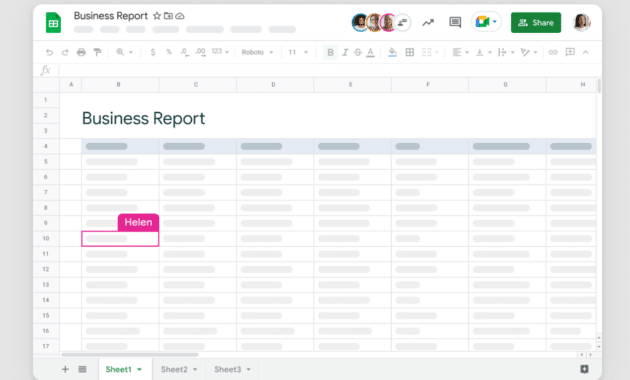Google Excel Online – Tentu, bagi mereka yang sering menggunakan komputer, menu-menu seperti Word, Excel, atau PowerPoint pasti sudah tidak asing lagi. Jika Anda adalah seorang yang menggunakan Excel secara rutin dalam pekerjaan sehari-hari, mungkin Anda juga pernah mendengar tentang Google Sheets, versi online dari Excel.
Google Sheets memungkinkan pengguna untuk mengakses file Excel kapan saja dan di mana saja, serta memungkinkan untuk mengatur izin akses sehingga orang lain dapat melakukan pengeditan pada file tersebut. Kehadiran Google Sheets ini sangat membantu dalam menjaga keamanan dokumen, menghindarkan dari risiko kehilangan file akibat kerusakan komputer atau alasan lainnya.
Google Spreadsheet Online/Excel Online
Membuat dokumen Excel secara online dapat dilakukan dengan bantuan Google Spreadsheet, salah satu fitur yang disediakan oleh Google untuk pengolahan data dengan fitur lengkap dan gratis. Google Spreadsheet memiliki kemampuan untuk menyimpan dan mengelola data seperti yang dapat dilakukan oleh Microsoft Excel.
Kelebihan penggunaan Google Spreadsheet adalah kemampuannya untuk kolaborasi, di mana Anda dapat bekerja sama dengan rekan kerja atau teman dalam mengolah data yang telah dibuat. Penggunaan produk ini juga cukup mudah, hanya memerlukan akun Google untuk mengaksesnya.
Meskipun Google Spreadsheet memberikan kemudahan bagi pengguna dalam mengelola dan berbagi data, namun seperti halnya dengan program lainnya, terdapat juga beberapa kelemahan yang perlu diperhatikan. Setiap program memiliki kelebihan dan kekurangannya masing-masing, dan berikut ini adalah beberapa kelemahan dari Google Spreadsheet.
Kelebihan Google Spreadsheet
Berikut adalah beberapa kelebihan dari Google Spreadsheet:
- Gratis untuk diakses dan digunakan.
- Tidak memerlukan instalasi program, dapat diakses melalui http://docs.google.com/spreadsheets.
- Operasi program dapat dilakukan secara online.
- Data disimpan secara otomatis setiap kali terjadi perubahan, dengan penyimpanan diurutkan berdasarkan waktu, tanggal, dan pengguna yang terakhir melakukan perubahan.
- Kemampuan untuk melakukan kolaborasi dengan orang lain dan mengatur tingkat akses (hanya melihat atau juga dapat mengedit data).
- Data yang tersimpan dapat diekspor dalam format .xlsx untuk dibuka menggunakan Microsoft Excel.
- Fitur obrolan tersedia untuk berkomunikasi dengan pengguna lain yang sedang mengedit data.
- Dapat memperindah data dengan fitur bagan dan grafik berwarna.
- Kapasitas dokumen yang cukup besar, mencapai 40 sheet, 100.000 sel, 256 kolom, dan 10.000 baris, dengan batasan 200 spreadsheet per pengguna.
- Selain format .xlsx, data juga dapat diimpor dalam berbagai format seperti .csv, .txt, .ods, .html, dan .pdf dengan ukuran hingga 1 MB.
Kekurangan Google Spreadsheet
Terdapat juga beberapa kelemahan dari Google Spreadsheet:
- Memerlukan koneksi internet agar dapat menggunakan fitur secara lengkap. Keterbatasan jaringan internet yang tidak stabil dapat mempengaruhi proses pengiriman, pengeditan, dan penyimpanan data.
- Fitur yang tersedia dalam Google Spreadsheet tidak sekomplit fitur yang ada dalam Microsoft Excel.
Membuat Excel Online Google
Tentunya, berikut adalah langkah-langkah untuk menggunakan Google Spreadsheet:
- Buat akun Gmail jika Anda belum memilikinya. Jika sudah memiliki akun, gunakan akun tersebut untuk mengakses Google Spreadsheet.
- Setelah memiliki akun, buka link berikut: https://www.google.co.id/drive/apps.html.
- Pada menu browser, akan muncul dialog “Mulai Spreadsheet Baru”. Klik “Kosong” yang terletak di bagian bawah dialog untuk membuka halaman spreadsheet baru.
- Tampilan spreadsheet kosong akan muncul, dengan baris, sel, dan kolom yang mirip dengan Microsoft Excel.
- Untuk mengubah nama spreadsheet, klik “Untitled Spreadsheet” dan ketikkan nama yang diinginkan.
- Di bagian bawah, Anda dapat melihat beberapa lembar spreadsheet yang dapat Anda ubah namanya sesuai kebutuhan atau informasi yang diinginkan.
- Mulailah mengisi setiap kolom, sel, dan baris pada spreadsheet dengan data yang sesuai dengan pekerjaan yang sedang dilakukan.
- Data pada Google Spreadsheet dapat diedit kapan saja dan di mana saja Anda berada. Setiap kali ada perubahan data atau selesai mengetik, perubahan tersebut akan disimpan secara otomatis.
Membuat Excel Online di Google Drive
Tentunya, Anda juga dapat membuat Google Excel online menggunakan Google Drive. Bagi Anda yang sudah memiliki akun Google, pasti sudah sangat akrab dengan Google Drive. Berikut adalah langkah-langkahnya:
- Buka Google Drive dengan membuka link http://drive.google.com/.
- Setelah halaman terbuka, lihat di sisi kiri layar browser dan klik menu “Baru”.
- Akan muncul beberapa pilihan, pilih “Google Spreadsheet”.
- Pilih opsi “Spreadsheet Kosong”.
- Halaman akan menampilkan spreadsheet kosong seperti biasanya yang siap digunakan.
- Tampilan spreadsheet kosong ini terdiri dari sel, kolom, dan baris seperti yang terdapat pada Microsoft Excel.
- Sebelum memulai pekerjaan dengan spreadsheet, ganti nama spreadsheet dengan mengklik “Untitled Spreadsheet”.
- Ketikkan nama pekerjaan sesuai dengan judul atau jenis pekerjaannya untuk memudahkan pencarian.
- Seperti Microsoft Excel, terdapat lembar di bagian bawah. Setiap lembar dapat diubah namanya untuk memudahkan pengelompokan pekerjaan.
- Spreadsheet siap digunakan dengan mengisi masing-masing sel, baris, dan kolom sesuai dengan pekerjaan atau data yang sedang dikerjakan.
- Google Excel online ini dapat diubah atau diedit tanpa batasan waktu dan tempat. Selama terhubung dengan internet, Anda dapat mengubahnya kapan saja. Setiap perubahan akan disimpan secara otomatis setelah selesai.
Cara Membagikan Google Excel Online
Tentu, berikut adalah langkah-langkah untuk membagikan dokumen Google Excel online kepada orang lain:
- Siapkan terlebih dahulu spreadsheet yang ingin dibagikan.
- Klik tombol “Bagikan” yang terletak di pojok kanan atas halaman spreadsheet.
- Masukkan alamat email para penerima data, serta tentukan izin kolaborasi apakah mereka bisa mengedit, hanya melihat, atau memberikan komentar pada spreadsheet tersebut.
- Sebelum mengirim, pastikan Anda telah mengatur izin kolaborator dengan mengklik ikon pensil dan memilih opsi yang sesuai (mengedit, hanya melihat, atau memberikan komentar).
- Setelah semua pengaturan selesai, klik “Selesai”.
- Link spreadsheet tersebut akan dikirimkan melalui email kepada para kolaborator yang telah ditambahkan.
Dengan adanya Google Excel online ini, memudahkan dalam berbagi data dengan orang lain atau rekan kerja. Setiap anggota tim dapat berkolaborasi dalam mengerjakan dan memberikan komentar pada data yang dibagikan secara online, memungkinkan pekerjaan diselesaikan dengan lebih cepat dan praktis.